Melden Sie sich bei Tenant Manager an
 Änderungen vorschlagen
Änderungen vorschlagen


Sie greifen auf den Mandanten-Manager zu, indem Sie die URL für den Mandanten in die Adresszeile von A eingeben Unterstützter Webbrowser.
-
Sie müssen über Ihre Anmeldedaten verfügen.
-
Sie müssen über eine URL auf den Tenant Manager zugreifen können, die von Ihrem Grid-Administrator bereitgestellt wird. Die URL sieht wie ein Beispiel aus:
https://FQDN_or_Admin_Node_IP/
https://FQDN_or_Admin_Node_IP:port/
https://FQDN_or_Admin_Node_IP/?accountId=20-digit-account-id
https://FQDN_or_Admin_Node_IP:port/?accountId=20-digit-account-id
Die URL enthält immer entweder den vollständig qualifizierten Domänennamen (FQDN) oder die IP-Adresse, die für den Zugriff auf einen Admin-Node verwendet wird, und kann optional auch eine Portnummer, die 20-stellige Mandantenkontokennung oder beide enthalten.
-
Wenn die URL die 20-stellige Konto-ID des Mandanten nicht enthält, müssen Sie über diese Konto-ID verfügen.
-
Sie müssen ein verwenden Unterstützter Webbrowser.
-
Cookies müssen in Ihrem Webbrowser aktiviert sein.
-
Sie müssen über spezifische Zugriffsberechtigungen verfügen.
-
Starten Sie A Unterstützter Webbrowser.
-
Geben Sie in der Adressleiste des Browsers die URL für den Zugriff auf Tenant Manager ein.
-
Wenn Sie aufgefordert werden, eine Sicherheitswarnung zu erhalten, installieren Sie das Zertifikat mithilfe des Browser-Installationsassistenten.
-
Melden Sie sich beim Tenant Manager an.
Der Anmeldebildschirm, den Sie sehen, hängt von der eingegebenen URL ab und davon, ob Ihr Unternehmen Single Sign-On (SSO) verwendet. Sie sehen einen der folgenden Bildschirme:
-
Die Anmeldeseite des Grid Manager. Klicken Sie oben rechts auf den Link Tenant Login.
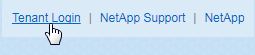
-
Die Anmeldeseite von Tenant Manager. Das Feld Konto-ID ist möglicherweise bereits ausgefüllt, wie unten gezeigt.
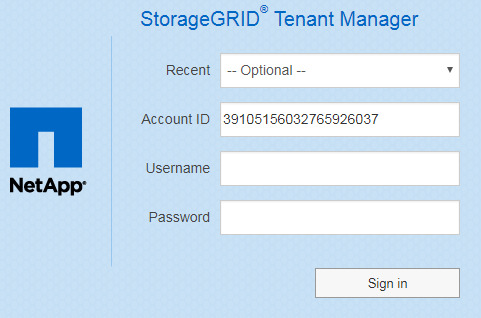
-
Wenn die 20-stellige Konto-ID des Mandanten nicht angezeigt wird, wählen Sie den Namen des Mandantenkontos aus, wenn er in der Liste der letzten Konten angezeigt wird, oder geben Sie die Konto-ID ein.
-
Geben Sie Ihren Benutzernamen und Ihr Kennwort ein.
-
Klicken Sie auf Anmelden.
Das Tenant Manager Dashboard wird angezeigt.
-
-
Falls SSO-Seite Ihres Unternehmens im Grid aktiviert ist, Beispiel:
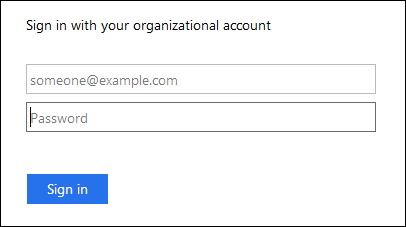
Geben Sie Ihre Standard-SSO-Anmeldedaten ein, und klicken Sie auf Anmelden.
-
Die SSO-Anmeldeseite für den Tenant Manager.
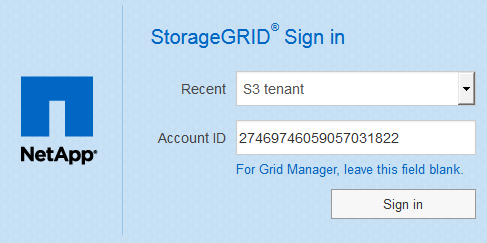
-
Wenn die 20-stellige Konto-ID des Mandanten nicht angezeigt wird, wählen Sie den Namen des Mandantenkontos aus, wenn er in der Liste der letzten Konten angezeigt wird, oder geben Sie die Konto-ID ein.
-
Klicken Sie auf Anmelden.
-
Melden Sie sich mit Ihren Standard-SSO-Anmeldedaten auf der SSO-Anmeldeseite Ihres Unternehmens an.
Das Tenant Manager Dashboard wird angezeigt.
-
-
-
Wenn Sie ein erstes Kennwort von einer anderen Person erhalten haben, ändern Sie Ihr Kennwort, um Ihr Konto zu sichern. Wählen Sie username Passwort ändern.
Wenn SSO für das StorageGRID-System aktiviert ist, können Sie Ihr Passwort nicht vom Mandanten-Manager ändern.



